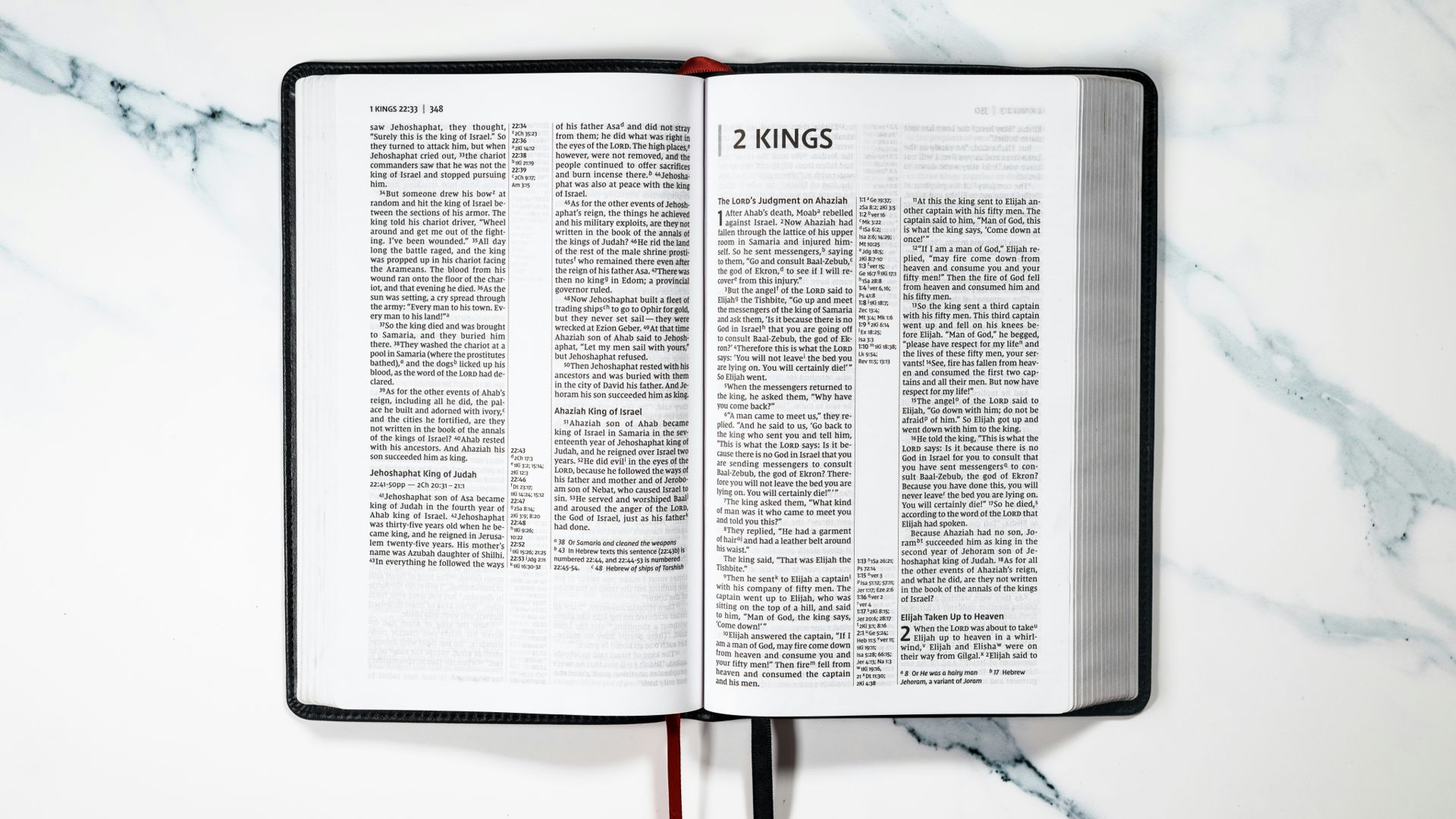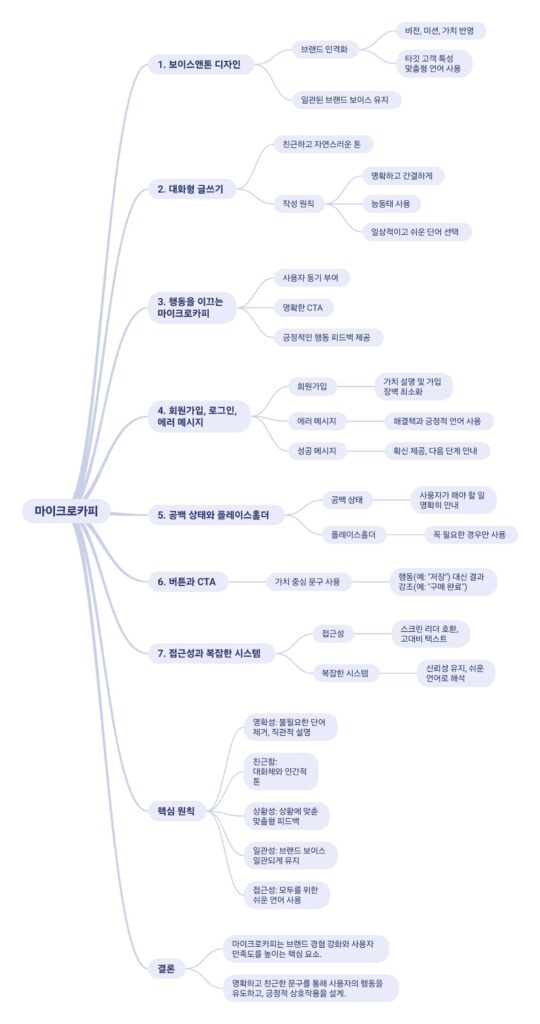A Detailed Guide to the Key Functions of Bottom Navigation Bars
Bottom navigation bars are essential elements in mobile UI design, providing users with an intuitive way to navigate an application’s core features. Positioned for easy thumb reach, they enhance usability and simplify navigation. This article explores the key functions of bottom navigation bars, highlighting their role in creating seamless and efficient user experiences.
1. Organizing Primary Navigation
Purpose
Bottom navigation bars are designed to structure an app’s main features, grouping them into easily accessible tabs.
How It Works
- Core Sections: Tabs represent major app sections like “Home,” “Search,” “Profile,” or “Cart.”
- Visibility: The navigation bar remains visible across all app screens, ensuring constant access to key features.
Why It Matters
- Reduces user effort by making primary features easily accessible.
- Simplifies navigation for apps with complex structures.
Example
In a banking app, a bottom navigation bar organizes features into “Accounts,” “Transfers,” “Payments,” and “Settings,” reducing the need for extensive menu exploration.
2. Providing Contextual Awareness
Purpose
One of the primary functions of a bottom navigation bar is to help users understand their location within the app.
How It Works
- Active State Indicators: The active tab is visually highlighted using colors, bold text, or underlines.
- Consistent Positioning: Tabs remain static, ensuring users can always see their current context.
Why It Matters
- Provides visual feedback, reducing cognitive load.
- Helps users navigate confidently without feeling lost.
Example
In a fitness app, when users are on the “Workouts” screen, the “Workouts” tab in the bottom navigation bar is highlighted, ensuring clear contextual awareness.
3. Enabling Quick Access to Features
Purpose
Bottom navigation bars streamline navigation by offering direct access to the app’s core features.
How It Works
- Shortcut to Main Features: Each tab serves as a shortcut to a specific section of the app.
- Ergonomic Placement: Positioned at the bottom of the screen, it ensures easy thumb reach for one-handed use.
Why It Matters
- Reduces the time required to switch between sections.
- Enhances the overall efficiency of user workflows.
Example
In an e-commerce app, users can quickly switch between “Shop,” “Cart,” and “Profile” tabs without navigating through a hierarchy of menus.
4. Supporting Multitasking and Workflow Efficiency
Purpose
Bottom navigation bars allow users to switch between tasks without disrupting their progress.
How It Works
- State Retention: Tabs preserve the state of each section, enabling users to resume tasks seamlessly.
- Task Switching: Users can toggle between tabs to perform multiple actions without restarting workflows.
Why It Matters
- Facilitates multitasking by enabling smooth transitions between sections.
- Improves productivity by retaining progress across tabs.
Example
In a project management app, users can switch between “Tasks,” “Calendar,” and “Messages” tabs without losing their place in any section.
5. Enhancing Visual Consistency
Purpose
Bottom navigation bars establish a visually consistent navigation framework, reinforcing app design and usability.
How It Works
- Uniform Layout: Tabs maintain the same design, style, and placement across all screens.
- Predictable Behavior: Users learn the navigation structure quickly due to its uniformity.
Why It Matters
- Promotes a cohesive design that enhances brand recognition.
- Reduces the learning curve for new users.
Example
A travel app uses consistent tabs for “Flights,” “Hotels,” and “Car Rentals,” ensuring a uniform experience across all features.
6. Facilitating Accessibility
Purpose
Bottom navigation bars make navigation accessible to all users, including those with disabilities.
How It Works
- Screen Reader Support: Tabs are labeled and described for users relying on assistive technologies.
- Keyboard Navigation: Users can navigate tabs using keyboard shortcuts.
- Touch-Friendly Targets: Large tap areas make tabs easy to use for users with motor impairments.
Why It Matters
- Promotes inclusivity and ensures compliance with accessibility standards.
- Improves usability for all users, regardless of their abilities.
Example
In a news app, each tab is labeled for screen readers with descriptions like “Home tab, selected” or “Topics tab, not selected.”
7. Adapting to User Behavior
Purpose
Modern bottom navigation bars dynamically adapt to user preferences or context, offering a personalized experience.
How It Works
- Dynamic Updates: Tabs rearrange or display personalized content based on user behavior.
- Role-Based Customization: Displays tabs relevant to specific user roles or permissions.
Why It Matters
- Enhances user engagement by tailoring the experience.
- Reduces cognitive load by showing only relevant options.
Example
In a corporate app, an administrator may see tabs for “Reports” and “User Management,” while regular users see “Dashboard” and “Tasks.”
8. Improving Multiplatform Usability
Purpose
Bottom navigation bars provide a consistent experience across devices and platforms.
How It Works
- Responsive Design: The navigation bar adapts to different screen sizes and orientations.
- Platform Consistency: Tabs behave similarly across mobile, web, and tablet apps.
Why It Matters
- Reduces the learning curve for users switching devices.
- Reinforces a cohesive app experience.
Example
In a streaming app, tabs like “Home,” “Search,” and “Downloads” function identically on mobile and desktop.
Conclusion
Bottom navigation bars are indispensable for creating intuitive and efficient user experiences. By organizing primary navigation, providing contextual awareness, enabling quick access to features, supporting multitasking, enhancing visual consistency, and facilitating accessibility, they serve as a cornerstone of modern mobile app design. Continuous testing and iteration ensure that bottom navigation bars remain effective and aligned with user expectations.